ferestrele de backup 10 pe o unitate flash și hard disk
Creați o copie de rezervă a Windows 10 pe o unitate flash sau un disc
Astăzi vă voi spune despre câteva moduri, inclusiv full-time și arhivat.
Când aveți nevoie pentru a crea o copie?
imaginea de disc, cu un sistem de operare instalat este mai bine sazu de arhivare după instalarea unei curată a sistemului de operare și driverele de bază. Dacă spațiul de stocare este suficient de copii, puteți stoca date după fiecare actualizare, instalați aplicații și jocuri.
Această metodă are multe avantaje. În primul rând, toate informațiile sunt stocate în siguranță în arhivă și pot fi restaurate în orice moment. În al doilea rând, procedura este foarte simplă și nu necesită abilități speciale.
Și acum propun să merg pentru a practica!
Utilizați instrumentele încorporate în Windows pentru backup de date
- În primul rând avem nevoie pentru a deschide un instrument de rezervă. Puteți utiliza funcția de căutare așa cum se arată în următoarea captură de ecran:
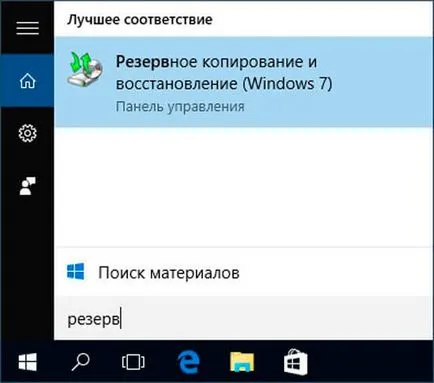
Dar, uneori, nu funcționează în cazul în care căutarea a fost oprit în sistem. Apoi, faceți clic pe butonul mouse-ului dreapta (în continuare - PCM) pentru butonul „Start“ și selectați elementul de meniu „Control Panel“.
- Printre numeroasele icoane vom găsi „fișierul istoric“ și executați acest utilitar.
- În fereastra care se deschide, urmați link-ul „Backup ...“, care este situat în partea de jos din stânga:
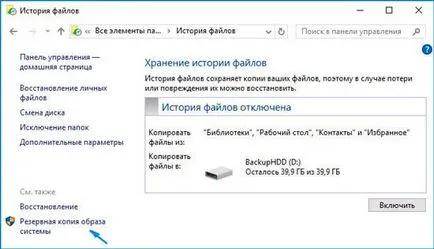
Vă asigur, instrucțiuni foarte simplu. Dacă nu se îngropa în alte articole și setări, trecând prin toate măsurile pe care le va duce nu mai mult de 5 minute. Notă timpul!
- Acum, du-te direct la crearea unei imagini de sistem, făcând clic pe cuvintele cu numele corespunzătoare:
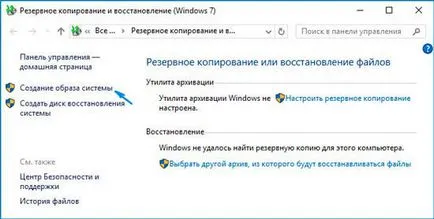
- În această etapă, este necesar să se specifice în cazul în care pentru a stoca imaginile. Vă recomandăm folosind o unitate flash USB sau un volum corespunzător de un hard disk extern. Pentru a face acest lucru, pentru a alege prima opțiune (ca în imaginea de mai jos):
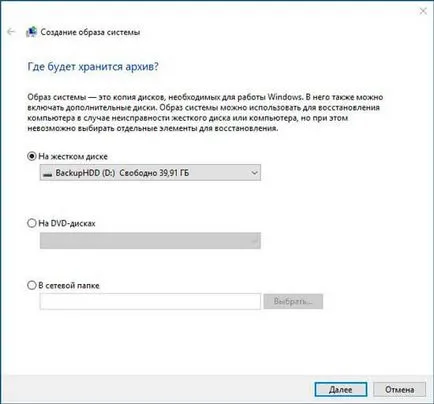
Dar, de asemenea, puteți specifica alte locații pentru a găzdui arhivele. Dacă selectați DVD, atunci toate datele vor fi defalcate în discuri de 4,7 GB. Prin urmare, procesul de copiere și de înregistrare va dura mai mult.
Alternativ, puteți pune backup-uri într-un dosar de rețea sau în „nor“, folosind calea corespunzătoare la magazia locale, care vor fi sincronizate cu Dropbox, Google sau ondrive (Server Microsoft). Din nou, punerea în aplicare copie de viteză va depinde de caracteristicile rețelei și a altor parametri.
Am foarte recomandăm să utilizați o unitate externă. În cazul extrem, pentru a alege o partiție de hard disk non-sistem, dacă aveți unul. Dar, amintiți-vă că în cazul în care mass-media „acoperă“, toate copiile de rezervă vor fi pierdute.
- Acum este necesar să se precizeze datele care vor fi susținute. Dacă nu se schimbă nimic, apoi du-te la arhiva C și o zonă de date ascunsă a discului. Aici se va calcula aproximative „greutatea“ de copii în gigaocteți.
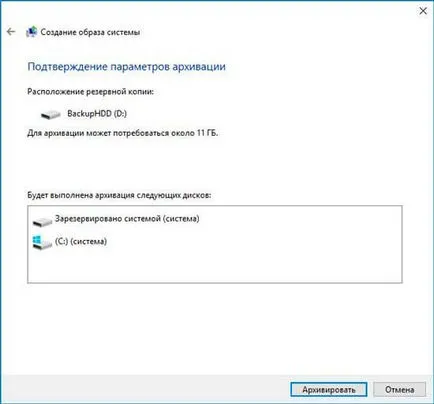
- Rămâne doar să apăsați butonul prețuite „Arhivă“. Întregul proces poate dura de la 5 minute la 20 de minute.
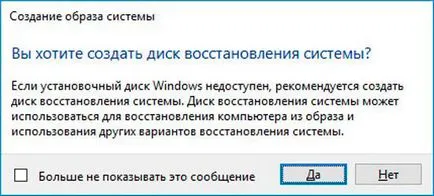
- Tu nu va crede, dar asta este. Copia de rezervă este gata!
Creați ceva am reușit să-l fără nici o problemă, dar acum este important să înțelegem cum să-l folosească.
Lansarea sistemului de operare
Aceasta este cea mai simplă opțiune, care este relevant, în cazul în care sistemul de operare funcționează corespunzător, și puteți merge la „Settings“. Trebuie să meargă la tab-ul „actualizări de securitate“, apoi „Restore“ secțiune. Chiar veți vedea o serie de opțiuni de boot speciale și faceți clic pe „Restart“. Aici este, și trebuie să apăsați. După pornirea mediului de recuperare de pornire PC.
Pornind de la un card flash (mediu extern)
Să presupunem că copia de rezervă este stocată pe discul D, dar Windows nu pornește. Trebuie să ajungem la bibliotecă prin recuperare. Conectați unitatea USB la „top zece“, așteptați până când apare fereastra, faceți clic pe „Install“ și faceți clic pe partea de jos inscripția „recuperare“. Când sistemul și programele de rezervă pentru a copia pe o unitate flash USB, atunci când acesta este încărcat automat începe despachetarea imagine.
Pentru aceste situații următorii pași vor fi la fel.
- După ce faceți clic pe elementul „Depanarea“, ar trebui să vedeți fereastra „Advanced Settings“. Aici trebuie să selectați utilizarea imaginii (ca în imaginea de mai jos):

- Va porni expertul, în prima etapă, care trebuie să specifice calea către imaginea stocată:

Punctul important! În cazul în care, după efectuarea unei copii, ați făcut niște pași cu o unitate de sistem (spațiu de lucru redistribuit, modifica orice nume), este posibil să vedeți o fereastră suplimentară, în cazul în care specificați exact unde să despachetați arhiva.
- Când procesul este finalizat, trebuie să reporniți PC-ul. Poate că, prima lansare va dura mai mult decât de obicei. Nu vă faceți griji, acest lucru este normal.
Acum știi cum să o copie de rezervă și de a le folosi. Dacă doriți să știți cum să dezactivați unitatea de rezervă pentru a spațiu liber nu se topesc în ochii lui, apoi du-te la „Setări backup“ (a se vedea pas №4 instrucțiunile de la începutul acestui articol), și deselectați de sistem.
Există multe aplicații de la terțe părți cu care pentru a crea o imagine reală. Cele mai frecvente sunt Acronis, Ultra ISO. ImgBurn. Toate acestea sunt gratuite și au o interfață intuitivă, funcționalitate extinsă. Dar, pentru a forma o copie de siguranță suficient și-a construit în Windows 10 caracteristici.
În cele din urmă vreau să spun despre o eroare de rară, dar „urât“ 0x80070057, are loc atunci când restaurarea dintr-o copie de rezervă. Motivele pot fi după cum urmează:
- La copierea Există o eroare a HDD;
- Defecțiune a unității de alimentare calculator.
Puteți încerca să re-rula instalarea, dar dacă problema reapare, aceasta înseamnă că o copie a corupt și confundat cu acesta nu va fi suficient.
O astfel sunt lucrurile! Sunt sigur că materialul prezentat de mine în acest articol va fi util pentru majoritatea cititorilor. Mai ales dacă valoarea datele dumneavoastră prețioase și timp (care pot fi ulterior cheltuite pentru această încercare de recuperare a datelor).
Cu stimă, Victor!